Об’єктне меню (рис. 26) поряд з добре відомими командами (Вирізати, Копіювати, Вставити, Видалити) містить такі менш поширені команди:
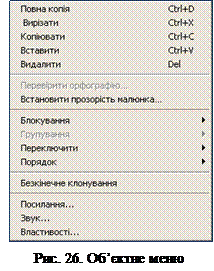 |
Повна копія – створює точну копію об’єкта на поточній сторінці.
 Блокування – блокує зміни властивостей та переміщення об’єктів. Повне чи часткове зняття блокування здійснюється виділенням заблокованого об’єкта, дотиком у правому верхньому кутку рамки виділення кнопки (рис. 27) і застосуванням відповідної команди з меню, що відкриється.
Блокування – блокує зміни властивостей та переміщення об’єктів. Повне чи часткове зняття блокування здійснюється виділенням заблокованого об’єкта, дотиком у правому верхньому кутку рамки виділення кнопки (рис. 27) і застосуванням відповідної команди з меню, що відкриється.
 |
Групування – дозволяє об’єднати два і більше об’єктів на сторінці. Спочатку об’єкти потрібно виділити. Для цього натиснути і протягнути пальцем або курсором по діагоналі так, щоб об’єкти були обмежені рамкою виділення (див. рис. 25). Потім відкрити об’єктне меню й вибрати пункт Групування – Групувати. Згруповані таким чином об’єкти будуть надалі існувати, як один об’єкт. Для розділення згрупованого об’єкта на окремі належить виділити його і у меню вибрати пункт Групування – Розгрупувати. Операція розгрупування роз’єднує також напис, зроблений від руки, на окремі частини.
|
|
|
Переключити – створює дзеркальне відображення об’єкта відносно вертикальної або горизонтальної його осі. Для цього потрібно активізувати команду Переключити і обрати з меню, що відкриється, команду Ліворуч/Праворуч або Вгору/Вниз (рис. 28, 29).
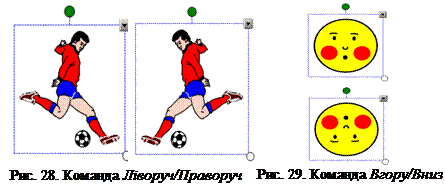 |
Порядок – дозволяє змінити взаємне розташування об’єктів на поточній сторінці, якщо вони перетинаються. Усі об’єкти на сторінці розташовано шарами. Верхній шар розташований на передньому плані, нижній – на задньому. Для переміщення об’єктів на один шар потрібно використати команди Помістити на передній план або Помістити на задній план. Для переміщення об’єкта на верхній шар поточної сторінки треба використати команду Помістити на передній план. Для переміщення об’єкта на самий нижній шар сторінки треба використати команду Помістити на задній план.
Безкінечне клонування – забезпечує створення безкінечної кількості точних копій об’єкта на поточній сторінці.
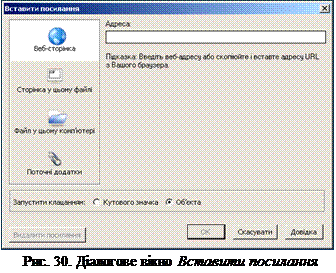 Посилання – дозволяє створити посилання на об’єкт в Інтернеті, сторінку у поточному файлі, файл у комп’ютері або на файл з вкладки Додатки. Для цього потрібно в діалоговому вікні (рис. 30), яке з’явиться після активізації цієї команди, обрати відповідне посилання, ввести адресу, на яку треба зробити посилання, та натиснути кнопку ОК.
Посилання – дозволяє створити посилання на об’єкт в Інтернеті, сторінку у поточному файлі, файл у комп’ютері або на файл з вкладки Додатки. Для цього потрібно в діалоговому вікні (рис. 30), яке з’явиться після активізації цієї команди, обрати відповідне посилання, ввести адресу, на яку треба зробити посилання, та натиснути кнопку ОК.
Звук – забезпечує додавання звукового файлу до об’єкта. Активізація цієї команди відкриває діалогове вікно (рис. 31) додавання звукового файлу.
 |
Властивості – відкриває однойменну вкладку вікна SMART Notebook і дозволяє застосовувати усі можливості вкладки до виділеного об’єкта.
|
|
|
 2015-08-21
2015-08-21 331
331








